 Moodle网络教学平台课程管理手册
Moodle网络教学平台课程管理手册
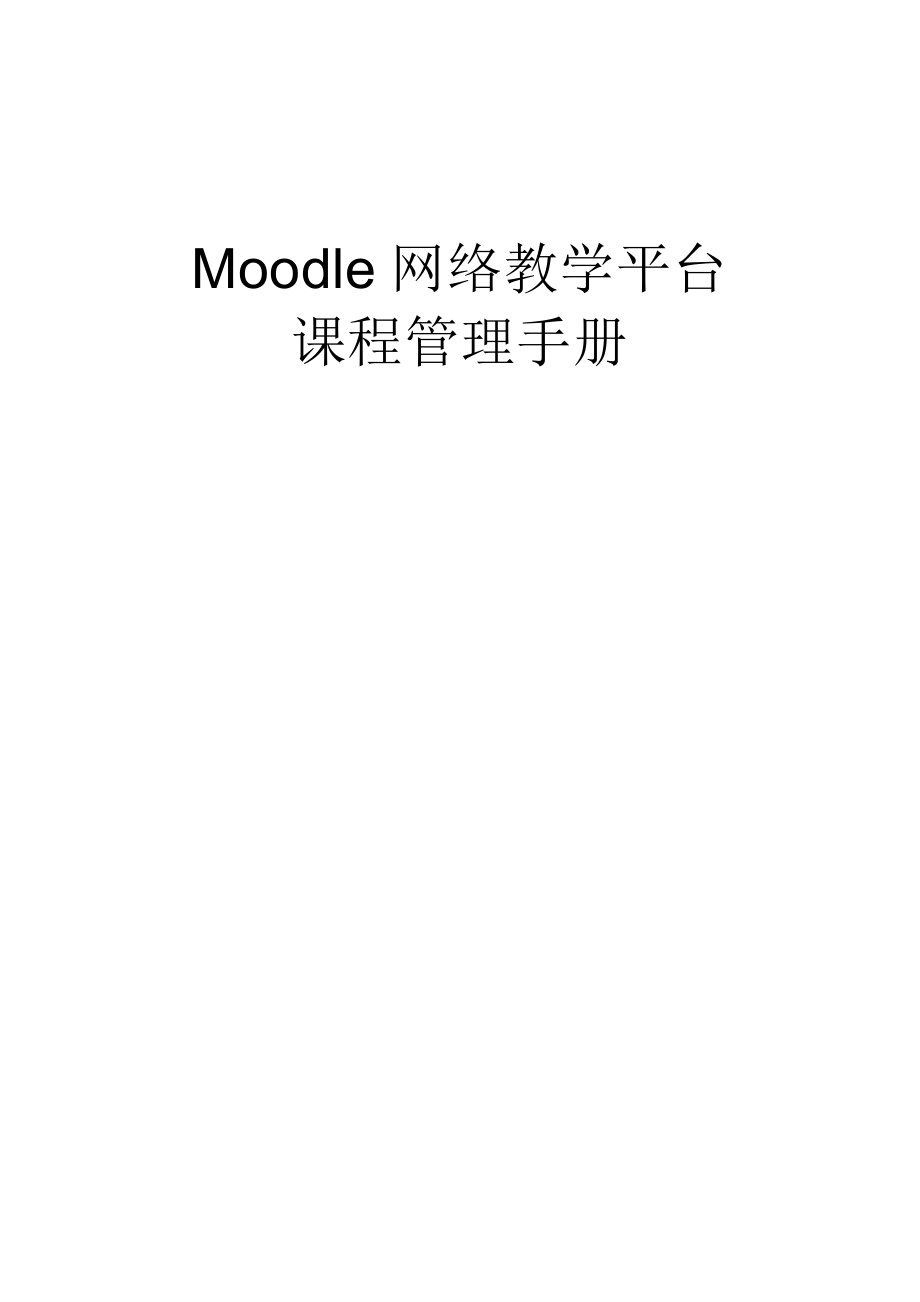


《Moodle网络教学平台课程管理手册》由会员分享,可在线阅读,更多相关《Moodle网络教学平台课程管理手册(36页珍藏版)》请在装配图网上搜索。
1、 Moodle网络教学平台课程管理手册目 录一.为什么要使用课程管理系统?1二.如何进入课程网站?3三.如何开通课程?6四.如何更改课程设置?7五.如何管理教学资料?12六.如何给学生提供学习材料?146.1 打开编辑功能146.2 提供学习材料15七.如何布置与查看作业?23八.如何组织学生讨论与答疑?28九.查看成绩32十运行课程建议32一. 为什么要使用课程管理系统?简单地说,课程管理系统(Course Management System,CMS)就是建立网络化的课程形式,教师可以发布课程大纲、教学计划、每堂课的教学内容,布置作业和作业、公布学生成绩。课程管理系统往往还为课程提供一些通讯
2、工具,如讨论组、聊天室,支持这门课程的师生之间的交流。好的课程管理系统还会采集学生学习时的一些学习信息或做些数据统计,以便老师了解学生对课程内容的喜好,监督学生是否按时完成作业,了解学生的用功程度,学习上是否有困难。下面用一个表来简单说明与只使用E-mail作为教学辅助相比,CMS可能会有哪些优势。功能利用平台利用Email教师学生教师学生发布课程大纲、教学计划发布一次即可,省事可以随时看,方便每年都要给全班学生发;如果学生E-mail地址不正确他就收不到。收到如不及进整理往往会忘记放在哪里发布课件及学习资料课程上过一次后,第二次上课可以重用前一次的课程内容;课程积累;是多门课程的统一资料入口
3、随时下载与观看,不必在自己机器上找;是多门课程的统一资料入口每年都要给全班学生发;如果学生E-mail地址不正确他就收不到。收到如不及进整理往往会忘记放在哪里资料管理教师可以对自己的教学资料进行在线管理,不用担心文件损坏或丢失学生也可以在线管理自己的资料作业管理跟踪学生作业完成情况;通过将作业与分数相关联,通过系统自动控制,迫使学生按时交作业,教师省事。随时查看作业规定;了解自己未完成的任务;对完成作业有紧迫感为让学生按时交作业,可能要发多封信;不容易人为控制分数常常忘记作业的最后期限,或者作业的具体规定。给学生成绩只要把平时作业成绩、各种表现成绩、测试成绩设定好,系统自动计算学生的最后得分;
4、可将得分系统开放给学生,让学生明白自己做得如何。学生可了解自己的得分,从而尽量去挣分。需要教师自己决定;平时分数无法做到时时透明学生对得分过程此了解很少因此,我们引进课程管理系统,为老师提供教学平台系统,这一软件对于教学者与学习者的计算机技能要求不是很高,只要掌握计算机的基本操作并会使用IE浏览器的人就可以方便的使用。我们用下面这张表说明系统能干什么,不能干什么。对教师的支持对学生的支持系统支持的教学行为示例资源上传与管理给学生提供学习资源下载资源设计教学活动参与小组活动布置、回收、查看、评价学生作业 提交作业,看到教师对作业的评语组织学生非实时讨论参与讨论组织学生实时讨论参与讨论计算学生分数
5、在线测试参加在线测试学生跟踪教师社区不能支持的教学行为示例在线实时视频授课语音答疑请注意:系统这一软件并不能解决学习者的所有的数字化学习问题,其功能有限,有些教学活动如在线实时视频授课,语音答疑等不能通过系统实现,还得用其他工具和系统。二. 如何进入课程网站?在IE地址中输入/。进入“西安外国语大学Moodle网络课程平台”后见到的第一个界面如下:图1各位老师如需开设课程,请联系:课程开设之后,登录到课程在线的方式有三种:第一种:步骤如下1.在首页的左上角的登录处输入你的用户名和密码。输入用户名和密码图22.登录后,进入你的课程界面然后点击相应的课程链接,即可进入第二种:步骤如下1. 在图1中
6、直接点击您所教的课程。系统会打开一个登录界面如下图所示:在此输入用户名和密码,点击登录图32 输入您的用户名和密码,点击“登录”直接可以进入您所教的这门课程。第三种:步骤如下1. 在首页的右上角,点击登录。如下图所示点击登录图42、系统会打开如图3所示,输入您的用户名和密码,点击“登录”,进入课程列表,选择您所教的课程即可进入。三. 如何开通课程?当用户的权限为课程创建者,就可以添加新课程。用户登录进去系统后,点击网站管理课程添加/修改课程,如图6所示,然后在图表7中点击“添加新课程”,在添加新课程的“编辑课程设定”中输入课程相关信息和设置(详细说明见“四、如何更改课程设置?”)后保存即可。图
7、5图6四. 如何更改课程设置?开通课程后如果需要对课程进行一些设置,可以更改课程设置。步骤如下:在您的课程首页的“管理”菜单中找到“设置”并点击(整个“管理”菜单只有您和网站管理员可见,学生是永远看不见的)。如图所示。点击设置图7在设置页,您可以改变很多关于课程的设置,从课程名称到开始日期等等。在设置页的每个项目旁边都有帮助图标,您可以看到详细的解释。如下图所示帮助图标帮助图标图8下面只对几项进行详细说明。1. 课程格式.课程格式就象一个模板,您选用的格式决定了您的课程对学习者显示的基本格局。目前有五种格式可选:星期格式、主题格式、社区格式、SCORM格式、LAMS格式。我们先不用管后两种格式
8、。只介绍前三种格式。默认开通课程格式为星期格式。格式类别适用于什么样的课程星期格式课程内容是按照日期来组织的,教学活动以星期为时间段主题格式课程内容是按照内容模块来组织的。课程显与星期格式类似,但是不显示教学所对应的日期,活动以较宽泛的时间段为限,或者活动是对某一个特定领域的研究社区格式围绕着一个论坛展开下面是三种课程格式的屏幕截图,它们可以让您对这三种格式有更明确的认识。显示每周的时间图9星期格式没有时间显示,只有主题编号。点击可以对主题内容进行编辑。图10主题格式这是论坛,教师提供的内容少,学生可自由讨论图11 社区格式2. 设置课程密码如果您想控制只让某些人选修你的课程,您可以设置您的课
9、程密码。课程密码的组成与普通密码相似,字母与数字的组合。如果某个学生选修您的课程,他必须从您这里得到课程密码,才能进入课程学习。您可以通过Email、电话等其他通讯工具告诉他。学生只需在第一次进入课程学习时使用您给他的课程密码,以后就不需要了。但若您更改了课程密码,那么学生必须先获得这些密码,才能继续进入课程学习。另外需要说明的是,学生必须加入课程才能获得下载课件和交作业的权限。在这里输入课程密码图12注意. 不要害怕尝试: 如果第一次进入课程网站,不妨先到处看看,点一点,看看会发生什么。平台的许多界面有帮助图标,您可以随时寻求帮助。或者试着改动一些东西。一般的操作是不会对本系统造成破坏的,就
10、算是破坏了,也很容易修复。 . 注意每页顶部的导航条:这提醒您现在身处何方,以免迷失。 . 请注意这些小图标并正确使用: 编辑图标让您编辑与它相邻的项目。 帮助图标 为您弹出一个帮助窗口。可见图标所对应的内容学生可以看见。点击这个图标后,将隐藏相应内容,不让学生看到。隐藏图标所对应的内容学生不可见。点击这个图标后,让原本隐藏的东西可见。 左移图标,用来将课程内容左移。还有一个右移图标,用来把课程内容右移 。 移动图标,用来把课程内容移到您想要它在的任何地方 。-删除图标,用来将对应内容永久性从课程中删除。 “一部分”图标,只显示当前部分,隐藏其他部分 -“所有”图标,显示一个课程中的所有内容.
11、 使用“学生视图”按钮:在课程网站的主页上。您应该经常点击,它可以帮助您了解从学生的角度看您的课程是什么样的。五. 如何管理教学资料?也许您有现成的东西要加入到您的课程中,比如PPT课件、音频、视频、word文档或flash动画。 任何一种类型的文件都可以上载到您的课程中,并储存于服务器上。您的文件在服务器上,您可以对它们进行移动、重命名、编辑或删除操作。特别说明:请老师们使用英文文件名,因为中文名会出现乱码!这些功能都可以通过点击界面左边“管理”菜单中的“文件”链接实现,如下图所示。文件管理页面看起来就像这样:图13 这个界面只有教师可见,学生是看不见的。以后可以让学生看到其中个别文件(作为
12、“资源”请看“六、给学生提供学习资料”这一部分内容)。如上图所示,文件和子目录并列。您可以创建任意多个子目录以管理文件,可以在子目录之间移动文件。目前通过网页上载只限于一次一个文件。上载文件过程如下:. 根据需要建立文件夹。如第一章的课件、案例分析、拓展阅读等资源要到放到到“chapter1t”文件夹中,以方便后期的整理和更新。. 点击“上载一个文件”,出现如下图所示的界面图14. 点击浏览,从本地机器中找到你要上载的文件。. 点击“上传这个文件”,就可将所选的文件上载如果您想一次上载很多文件(例如整个网站的网页),您可以先用压缩(zip或rar)软件把这些文件打包成一个文件,上载这个压缩文件
13、,然后在服务器上解压(对压缩文件右击鼠标就可以发现解压命令)。要预览您上载的文件,只需点击文件名。您的网页浏览器就会直接显示或下载到您的电脑中。HTML和文本文件可以直接在线编辑。其它文件必须在您的本地电脑上编辑然后重新上载。如果您上载的文件与服务器上已有的文件重名,已有的文件将被覆盖。注意如果您的内容就在网上,那就不必上传文件了,可在课程中建立链接直接指向它们(请看“六 向学生提供学习材料”这部分内容)。六. 如何给学生提供学习材料?6.1 打开编辑功能您可能需要向每个主题中添加资源给学生使用,这时必须保证您可以改变课程内容,有编辑工具可用。请注意看,下面这个截图(星期格式,其它格式也相同)
14、中没有编辑工具可以使用,我们就说编辑功能是关闭的。这些区域没有编辑所用的工具图标图15要使用编辑工具,点击“管理”菜单中的“打开编辑功能”,或点击界面右上角的“打开编缉功能”。下面这张图中有编辑工具可以用,即编辑功能是打开的。可以添加活动可以添加资源编辑工具图16在打开和关闭编辑功能之间切换,编辑功能打开时,您就能操纵您的课程。 6.2 提供学习材料我们以课程的主题格式为例,说明如何向学生提供学习材料。我们将给学生的材料分为以下几种:单独文件类,如ppt文件、word文档、pdf文件等以及各种音视频文件;在线网页类;文件夹。在每主题的课程布局中选择“添加一个资源”,这是一个下拉框,如图16所示
15、。图17n 单独文件类:1、如果是已经完成好的文件,可选择“链接到文件或站点”,出现如图17所示的界面图182、 输入以下各项:名称:是显示在课程资源中给学生看的的名称,最好是全名,以便学生阅读。概要:可以输入文件的大意,也可以不写。来自:可以直接输入路径名/文件名(文件管理中的,而不是本地机器上的)。最简单的方式是点击下面一行的“选择或上传一个文件”,出现如下图所示界面:图11如果您已经将相关文件上传到网站上,则只需点击“选择”即可。否则您还需要上传所需文件。3、 最后的界面如图所示:图2a) 点击“”即可。请记着保存,否则白费功夫!。b) 添加这个资源后的课程网站变成这样:这是刚添加的资源
16、管理故事图21通过点击右上角的“切换角色到-”,选择“学生”,如图所示你可以了解学生看到的课程界面是什么样子。这是添加的资源学生界面没编辑工具,不能对课程进行更改图22点击右上角的“”,重新回到教师角色对课程资源进行更改和编辑。n 在线网页类:与添加一个单独文件类似。1 、在每主题的课程布局中选择“添加一个资源”,选择“编写网页”,出现如下图所示的界面。图232、输入各项。名称:是显示在课程资源中给学生看的名称,最好是全名,以便学生阅读。概要:可以输入文件的大意,也可以不写。全文:输入要显示的内容,可是文字、图片、视频、链接等各种元素。如下图所示。图243、输入完成后,点击“保存并返回课程”。
17、可以看到刚编写的网页已作为资源添加到课程中,如图所示。4、单击它便可浏览刚添加的网页资源,如图25所示。图25n 一组文件:您可以将这些文件作为一个个单独文件来处理。更为简单的方式是1. 先将这些文件通过“文件” 管理上载到一个文件夹下。2. 在每主题的课程布局中选择“添加一个资源”,选择“显示一个目录”,出现如下图所示的界面图263. 输入以下各项:在“名称”后,输入这组文件的一个概括性名称,也可以不输,系统会命名为“目录”或“资源”,但不能让学生了解相关信息。在“概要”中,输入对这组文件主要内容的描述。在“显示一个目录”后,选择相应的目录4. 点击“保存并返回课程”即可。在编辑打开状态下,
18、您可以点击这几个图标对您添加的资源进行相应的改变。如,您想编缉,点击。其实,只要将鼠标放在这些图标上面,就会有图标含义提示。 小贴士:如何保护自己的版权? 有些教师特别关心自己的版权问题。我们提供的建议如下:1. 使用课程密码:只把课程密码给您的学生,这样可以阻止其他不相关的人进入您的课程。2. 利用“课程管理”模块下的“小组”管理工具,您可以手动将一些人从您的课程中剔除。3. 为了保护您的课件版权,您可以将doc文件或ppt文件制作成pdf文件。在制作时,可以选择“不允许复制”、“不允许打印”等类似选项。七. 如何布置与查看作业?n 布置作业以课程的主题格式为例,说明布置作业的过程。1. 打
19、开编辑功能,在主题的课程布局中选择“添加活动”,选择“作业”,出现如下图所示的界面。可以看到作业类型有四种:即高级文件上传、在线文本、上传单个文件和离线活动项目。图27选择“高级文件上传”,出现界面如图所示,图282. 根据提示,输入相应的文字对作业进行描述以给学生提供作业指导,指定作业提交的开始时间和截止时间、设置是否禁止迟交、是否允许学生删除等相关设置。3. 点击“保存并返回课程”即可完成作业的布置。作业类型1、 高级文件上传和上传单个文件:这是教学用得比较多的一种类型。它的形式是:教师布置作业,指明交作业的最后日期,然后学生提交文件,作业内容在这个文件中。2、 在线文本:这种类型的作业让
20、学生使用普通的在线编辑工具来编辑文本。教师可以对作业在线评分,甚至可以修改和嵌入点评到学生的答案里。3、 离线活动项目:离线项目,不提交文件添加作业后的课程网站如下图所示:图29学生看到的课程界面如下图所示:这是作业图30n 学生上传作业如果布置的作业类型是上传高级文件或上传单个文件,学生只要点击作业所对应的链接,就会打开一个窗口,如下图所示:图31通过这个窗口,学生可以将作业上传。 学生上传的文件图32n 查看作业如果学生上载合乎要求的文件,上载日期由系统记录。1. 进入课程网站的主页面,在左面的“活动” 项目中点击“作业”,就会出现如下的界面。 作业名称作业类型作业截止日期有多少已交 的作
21、业图332. 点击上图中“已交”栏中的某个作业所对应的“查看 份已交作业”,即可进入如下图所示的界面:所交的作业及交作业的时间你是否给评语与成绩选修这门课的学生名称图343.点击“状态”栏中的某个学生栏所对应的“成绩”,出现以下界面:下载此文件查看作业反馈给学生的文件本次作业成绩评语图35在这个界面右上部,可以为这名学生的本次作业给出分数。下面空白处可以输入评语。保存更改。就会看到以下界面,这是给了评语与作业成绩后的界面。成绩出现在这里评语在这里这里变成了“更改”,不再是“成绩”图36八. 如何组织学生讨论与答疑?组织学生讨论与答疑的方式有两种:n 异步或非实时答疑与讨论:可以使用“讨论区”功
22、能在使用星期格式或主题格式的课程中,添加讨论区或讨论主题必须在每周内容或每个主题布局界面中。如果采用社区格式,则可直接在讨论区添加。讨论区的使用与一般的BBS非常类似。以在星期格式布局中添加讨论主题为例,说明如何组织学生讨论。1、打开编辑功能。在“添加一个活动”中选择“讨论区”,出现以下界面。图372、输入讨论区名称,选择讨论区类型(一般情况下缺省即可),输入讨论区简介,对下面的问题逐一回答,或者接受缺省值。最后“保存更改”,即可向讨论区添加一个新的讨论主题。3、在主题内容界面上就会出现讨论区的图标,后面跟着的是讨论区的名称。如“你认为计算机网络给你带来了怎样的影响? ”说明这是讨论区。这是刚
23、刚添加的讨论区 图38您还可对它进行修改。教师进入讨论区的方式有三种:1. 添加完讨论区后直接进入2. 在讨论区所在的周次中,点击讨论区的链接,进入讨论区中这个讨论主题区,如图所示图393. 教师和学生也可以通过在课程主页上,选择左边的“活动项目”中的“讨论区”进入,看到的是这门课程中所有讨论区。类似下图所示。图40然后选择要进入的讨论区。n 同步或实时答疑与讨论:可以使用“聊天”功能在采用星期格式的课程中,添加聊天须在每周内容或每个主题布局界面中。以在星期格式布局中添加聊天为例,说明如何组织学生讨论。1、打开编辑功能。在“添加一个活动”中选择“聊天”,出现以下界面。图412、在“聊天室名称”
24、后输入此聊天室的名称,不要太长,要简洁,最好能与主题相关。在下面的“简介文字”中输入对此聊天室的简单介绍,如说明聊天主题及注意事项等。3、在“下次聊天时间”后选择时间:日、月、年-时、分。4、对下面的问题逐一回答,或者接受缺省值。最后“保存更改”,即添加一个新的聊天。5. 保存后出现以下界面。图42点击“点击进入聊天室”即可开始实时文字交流。在相应的周次内也会出现一个聊天活动图标,图标后是聊天室的名称。以后,教师进入聊天有三种方式:第一种:添加聊天室后,教师就可以直接进入。第二种:当教师和学生在星期格式布局中,点击相应的聊天链接时就直接进入这个聊天室。第三种:教师和学生也可以通过在课程主页上,
25、选择左边的“活动项目”中的“聊天”进入,看到的是如下界面:在本课程中添加的所有“聊天”活动都会出现在这里 图43选择所要进入的聊天室即可。九. 查看成绩学生姓名点击“管理”模块下的“成绩”,出现类似下图所示的界面。总分作业名称,及每位学生在这个作业上的得分。如果有测试,每次测试也会占一列图44你可以选择两种下载格式:excel格式,便于对成绩使用EXCEL软件做进一步的处理;文本格式,更多地用于数据库导入。十、运行课程建议. 鼓励所有的学生填写完整他们的个人资料(包括照片),并逐个阅读这有助于了解他们的背景,因材施教。 . 教师用户和学生用户在申请时请使用自己的真实姓名和真实电子信箱,姓名格式为“名班级或部门”、“姓自己的真实姓名”。例如“高翻1001张三”、“基础教学部 童玲”. 参加“教师讨论区”(在“管理”菜单中),这在集体教学中尤其有用。 . 使用“活动报表”(在师生名录列表中的每个人名后面,或每个用户的个人资料页中),可以查看每个人在课程中都做了些什么。
- 温馨提示:
1: 本站所有资源如无特殊说明,都需要本地电脑安装OFFICE2007和PDF阅读器。图纸软件为CAD,CAXA,PROE,UG,SolidWorks等.压缩文件请下载最新的WinRAR软件解压。
2: 本站的文档不包含任何第三方提供的附件图纸等,如果需要附件,请联系上传者。文件的所有权益归上传用户所有。
3.本站RAR压缩包中若带图纸,网页内容里面会有图纸预览,若没有图纸预览就没有图纸。
4. 未经权益所有人同意不得将文件中的内容挪作商业或盈利用途。
5. 装配图网仅提供信息存储空间,仅对用户上传内容的表现方式做保护处理,对用户上传分享的文档内容本身不做任何修改或编辑,并不能对任何下载内容负责。
6. 下载文件中如有侵权或不适当内容,请与我们联系,我们立即纠正。
7. 本站不保证下载资源的准确性、安全性和完整性, 同时也不承担用户因使用这些下载资源对自己和他人造成任何形式的伤害或损失。
